Heim >System-Tutorial >Windows-Serie >Anleitung zur Lösung des Problems, dass der Win11-Soundkartentreiber nicht installiert werden kann
Anleitung zur Lösung des Problems, dass der Win11-Soundkartentreiber nicht installiert werden kann
- WBOYWBOYWBOYWBOYWBOYWBOYWBOYWBOYWBOYWBOYWBOYWBOYWBnach vorne
- 2023-12-29 18:10:061260Durchsuche
Nachdem Win11 aktualisiert wurde, stellten einige Freunde fest, dass ihr Soundkartentreiber fehlte und nicht mehr normal installiert werden konnte. Dies kann daran liegen, dass die Soundkarte nicht mit Win11 kompatibel ist. Wenn dies nicht der Fall ist, können wir versuchen, sie herunterzuladen und zu installieren. Wenn es nicht funktioniert, wird es nicht funktionieren. Hier ist eine Anleitung. Stehen Sie auf und schauen Sie es sich an.
Was tun, wenn Win11 den Soundkartentreiber nicht installieren kann? Methode 1:
1. Wir können „Geräte-Manager“ suchen und eingeben.
2 -Klicken Sie, um es auszuwählen, und klicken Sie auf „Treiber aktualisieren“

3. Wählen Sie dann „Automatisch nach Treibern suchen“ im Popup-Fenster, um den Soundkartentreiber automatisch zu suchen und zu installieren.
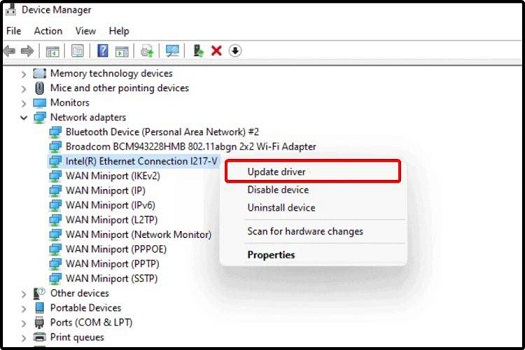
4. Wenn das Update fehlschlägt, können Sie versuchen, mit der rechten Maustaste darauf zu klicken und auf „Gerät deinstallieren“ zu klicken.
5. Nachdem die Deinstallation abgeschlossen ist, installiert das System automatisch den entsprechenden Treiber. 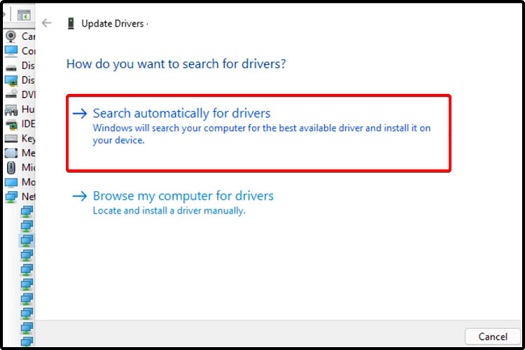
Methode 2:
1. Verwenden Sie die gleiche Methode, um „Windows Update-Einstellungen“ zu suchen und zu öffnen 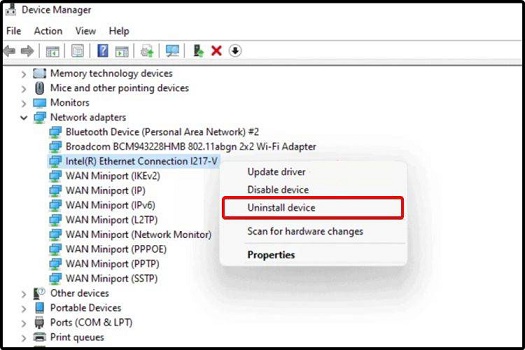
2. Suchen Sie dann nach „Erweiterte Optionen“, um die erweiterten Optionen zu öffnen.
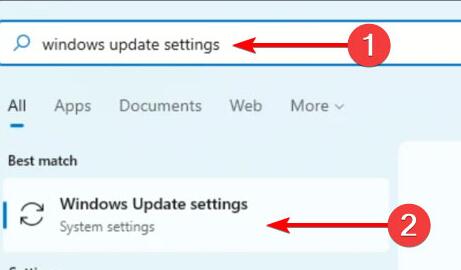
3. Suchen Sie nach „Optionale Updates“
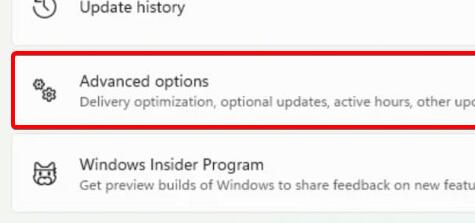
4. Suchen Sie dann den Soundkartentreiber, den wir installieren möchten, und klicken Sie dann auf „Herunterladen und installieren“.
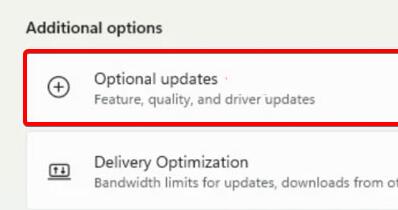
Das obige ist der detaillierte Inhalt vonAnleitung zur Lösung des Problems, dass der Win11-Soundkartentreiber nicht installiert werden kann. Für weitere Informationen folgen Sie bitte anderen verwandten Artikeln auf der PHP chinesischen Website!

